
Compartir un vídeo de YouTube arrancando justo en el segundo que interesa es una de esas funciones que te ahorran explicaciones y tiempo: quien recibe el enlace entra y ve exactamente el fragmento relevante sin tener que adelantar manualmente. Puede parecer una tontería, pero cuando el vídeo dura muchos minutos (o incluso horas), fijar el punto de inicio marca la diferencia.
Lo mejor es que puedes hacerlo desde el ordenador con la opción nativa de YouTube o, si vas con el móvil, añadiendo un parámetro a la URL o forzando la vista de escritorio del navegador para activar la casilla de «Empezar en». Además, existen trucos, parámetros menos conocidos, formas de establecer un final para reproducir solo un fragmento e incluso opciones de inserción (embed) con privacidad mejorada, subtítulos y reproducción automática. Vamos paso a paso.
¿Qué es un enlace de YouTube con inicio personalizado y por qué usarlo?
Un enlace de YouTube con inicio personalizado es una URL que incluye un marcador de tiempo para que la reproducción empiece en un minuto y segundo concretos. Esto resulta especialmente útil para destacar momentos clave de vídeos largos (conciertos, charlas, tutoriales) y evitar que el destinatario tenga que buscar el punto exacto con la barra de progreso.
La persona que recibe el enlace, ya sea en navegador de ordenador, en móvil o dentro de un chat, abrirá el enlace y el vídeo se reproducirá directamente desde el minuto y segundo indicados. En la práctica, la carga del contenido se comporta como si ese punto fuese el inicio real del vídeo.
Cómo hacerlo desde el ordenador (opción nativa de YouTube)
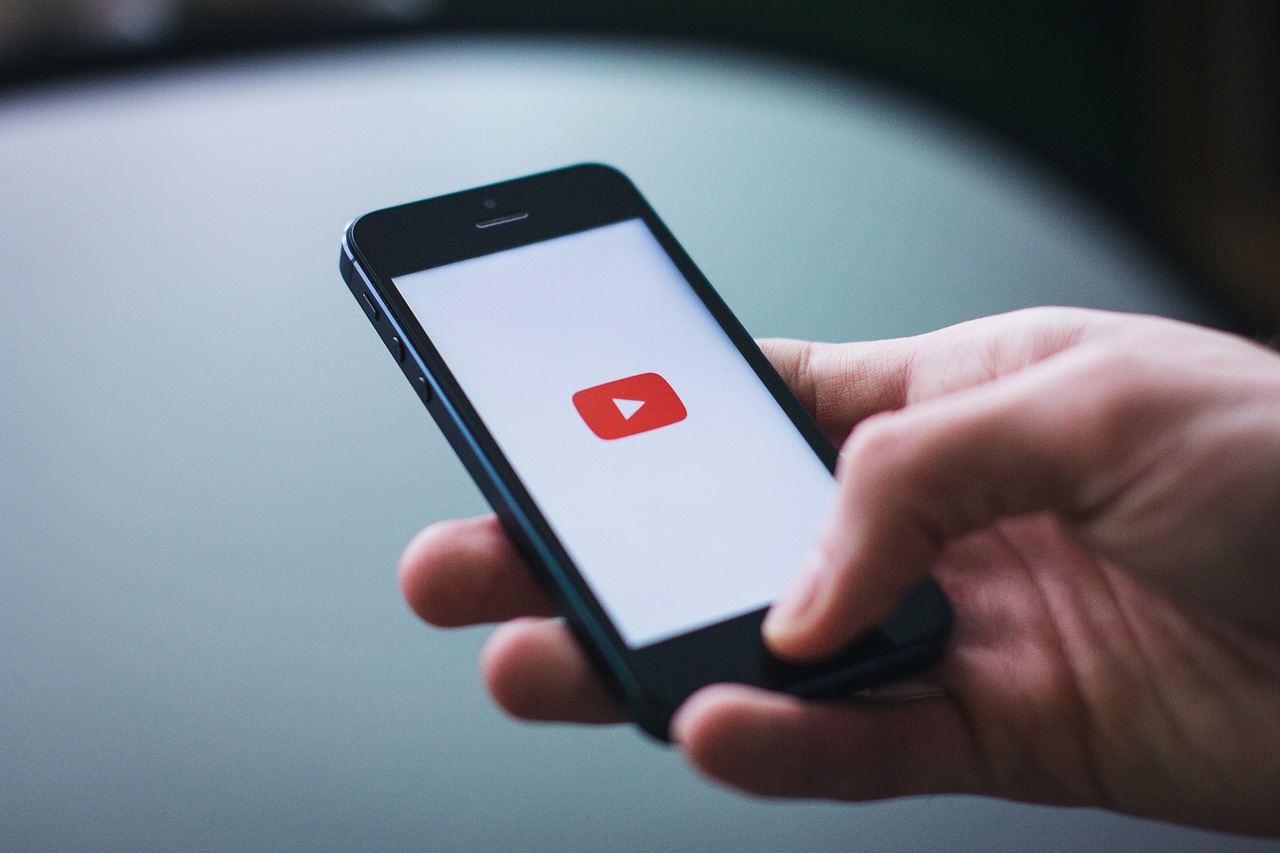
Desde PC o Mac, puedes crear y enviar un enlace de YouTube que empiece en un momento concreto. Solo tienes que reproducir el vídeo, pausarlo justo en el segundo deseado y pulsar en Compartir, debajo del reproductor.
En la ventana emergente de compartir verás varias opciones (redes sociales, correo, Insertar, Copiar, etc.). Marca la casilla «Empezar en» e introduce el tiempo de inicio en el formato que prefieras: mm:ss para minutos y segundos o, si el vídeo supera la hora, hh:mm:ss. En cuanto actives la casilla, YouTube actualiza la URL para que empiece en ese punto; ya solo queda pulsar Copiar para enviar el enlace donde quieras.
Atajo profesional: otra vía rapidísima es hacer clic derecho sobre el vídeo cuando lo tengas pausado en el instante exacto y elegir «Compartir la URL del vídeo a partir del minuto actual». Con un clic tendrás la URL lista en el portapapeles para pegarla en tu chat o correo.
Parámetros manuales: controla el tiempo con la URL
Si prefieres escribir el tiempo a mano (o estás en un entorno donde no aparece la casilla), puedes construir la URL con parámetros. En enlaces del tipo watch (los habituales con «watch?v=») añade &t= y el tiempo. Tienes dos formas válidas:
- &t=75 para segundos totales (por ejemplo, 1 minuto y 15 segundos = 75).
- &t=1m15s para indicar minutos y segundos de forma legible.
Ejemplo práctico: si el vídeo es
Otra variante que encontrarás en muchos contextos (sobre todo cuando compartes desde ciertos clientes o vistas) es el parámetro con interrogación ?t=00m00s o ?t=00h00m00s. Funciona igual que &t=, pero con el formato desglosado por unidades. Ten presente que el tiempo debe existir en el vídeo: si dura 10 minutos, no intentes enviar «?t=11m10s» porque te irás más allá de la duración.
Truco de cálculo: si quieres usar segundos totales con &t=, multiplica minutos por 60 y súmale los segundos. Por ejemplo, 2:30 son 150 segundos, así que &t=150.
Desde el móvil: app, enlace manual y vista de escritorio en YouTube
Con la app de YouTube en el móvil, el cuadro de compartir no muestra la casilla de «Empezar en». La solución directa es tocar Compartir, después Copiar enlace y, al pegarlo en el mensaje, añadir el parámetro del tiempo a mano (por ejemplo, &t=1m20s o &t=80). Así consigues el mismo resultado que en ordenador.
Si prefieres evitar escribir parámetros, abre el vídeo en el navegador del móvil (Chrome, Safari), toca el menú de tres puntos y elige Solicitar sitio para ordenadores. Verás YouTube como en PC: pausa en el segundo exacto, pulsa Compartir, marca Empezar en, y Copiar. En iPhone, puedes activar la versión de escritorio desde Ajustes > Safari > Solicitar versión de escritorio para todos los sitios, o usar la opción equivalente desde la barra de direcciones.
Importante: en la app móvil no aparece el menú secundario para copiar la URL con el momento de inicio ni el código de inserción con ese ajuste. Por eso, en móvil puro toca añadir el parámetro manualmente o usar la vista de escritorio del navegador.
Usar marcas de tiempo de la descripción o comentarios
Si el creador ha incluido marcas de tiempo en la descripción o los comentarios (por ejemplo, una lista de canciones en un concierto), basta con hacer clic derecho sobre el código de tiempo de la parte que te interesa y elegir «Copiar dirección del enlace». YouTube genera el enlace con el inicio correcto sin que tengas que editar la URL.
Panel de compartir de YouTube: opciones que conviene conocer
Cuando pulsas Compartir debajo del vídeo, YouTube muestra un panel con varias vías para difundirlo. Te interesa conocerlas por si quieres algo más que un enlace con tiempo:
- Redes sociales: botones para publicar directamente en X (Twitter), Facebook, etc.
- Correo: abre el cliente de correo predeterminado de tu ordenador con el enlace.
- Insertar: genera un código HTML (iframe) para insertar el vídeo en una web.
- Copiar el enlace: copia la URL del vídeo (marca Empezar en antes si quieres fijar el tiempo).
- Empezar en: la casilla clave para fijar el segundo exacto de inicio en la URL.
- Publicación: si tienes acceso a la pestaña Publicaciones del canal, permite compartir el vídeo en una publicación.
Además, si necesitas compartir un canal completo, puedes copiar la URL de la página del canal desde la barra del navegador. YouTube también permite crear una URL personalizada de canal para compartirla más fácil.
Reproducir solo un fragmento: fijar inicio y fin
Si deseas que el enlace reproduzca solo un tramo (por ejemplo, del 1:01 al 1:05), puedes construir una URL en formato de inserción (embed) con parámetros de inicio y final. Cambia el segmento watch?v= por embed/ y añade ?start= y &end=.
Ejemplos válidos (misma idea con segundos o con formato legible):
Con cualquiera de estas URLs, el reproductor comenzará en el segundo 61 (1:01) y terminará en el 66 (1:05). Es ideal para compartir un clip acotado cuando no quieres que vean el resto del vídeo.
Herramientas que generan el enlace por ti
Si no te apetece tocar la URL o quieres un proceso guiado, existen servicios online que crean el enlace con el tiempo correcto automáticamente. Son útiles si YouTube falla puntualmente o si alguien no se maneja con parámetros.
- Youtubetime (youtubetime.com): pegas la URL del vídeo, indicas el minuto y segundo exacto, pulsas Get Link y copias el enlace de YouTube generado. Incluso tienes botón Preview para comprobarlo.
- YouTube Time Sharing (youtubestartend.com): además de fijar inicio, permite definir un final. Pega la URL, completa los campos Start Time y End Time, pulsa Submit y copia la URL en Copy Link to Share/embed.
- YouTube Embed: herramienta en línea con hasta 30 personalizaciones de incrustación. Pegas la URL, marcas/desmarcas opciones, y estableces hora de inicio y fin (conviene llevarlas a segundos). Después, copias el código de inserción modificado.
Estas utilidades no son imprescindibles hoy (YouTube ya facilita bastante el proceso), pero son un buen plan B si necesitas automatizar o si te resulta más cómodo un asistente visual.
Insertar vídeos en tu web: inicio en un momento concreto, privacidad y subtítulos
Si vas a incrustar el vídeo en una web o blog, el botón Insertar del panel de compartir te da el iframe listo. Para empezar el vídeo en un segundo concreto dentro del iframe, añade ?start= seguido de los segundos totales al final de la URL del atributo src.
Ejemplo de inicio en 1:30 (90 segundos): <iframe src=»
Privacidad mejorada: si activas el modo de privacidad, cambia el dominio del src de «https://www.youtube.com» a «https://www.youtube-nocookie.com». De este modo, las visualizaciones en el reproductor insertado no personalizan la experiencia de YouTube ni los anuncios del usuario fuera de tu sitio.
Subtítulos forzados: añade &cc_load_policy=1 para que los subtítulos aparezcan por defecto. Si quieres forzar el idioma, añade también &cc_lang_pref=es (código ISO 639‑1), combinándolo como &cc_lang_pref=es&cc_load_policy=1.
Permisos de inserción: si eres el propietario del canal y no quieres que se pueda incrustar tu vídeo, en YouTube Studio ve a Contenido > Detalles del vídeo > Mostrar más y desmarca Permitir inserción, guardando los cambios.
WhatsApp, Instagram y consideraciones legales
WhatsApp: compartir un enlace con inicio concreto en chats es tan fácil como pegar la URL con &t= o usar la casilla Empezar en desde PC y copiar. Para Estados, el flujo es igual: comparte desde YouTube a WhatsApp y elige si lo pones en un chat o en Mi estado. A veces la miniatura puede tardar en generarse o no aparecer en vídeos muy largos, pero el inicio fijado se respeta.
Instagram Stories: YouTube no incrusta directamente el reproductor en Stories, y muchas guías recomiendan descargar el vídeo con herramientas de terceros (ClipConverter, Zamzar) y luego recortarlo con apps como iMovie o Videoshop para subirlo. Ten en cuenta que descargar y resubir contenido sin autorización puede vulnerar los derechos de autor; lo ideal es pedir permiso al creador o compartir el enlace allí donde sea posible.
Legalidad: YouTube se toma muy en serio el copyright. Compartir un enlace es correcto; resubir contenido sin permiso puede acarrear infracciones y sanciones. Asegúrate de que tienes derecho a redistribuir el material si decides descargar y publicar fragmentos fuera de YouTube.
PowerPoint: insertar vídeos de YouTube o Vimeo en tus diapositivas
PowerPoint permite incrustar vídeos en línea (YouTube, Vimeo y, en versiones 1907 o posteriores de Microsoft 365, también Microsoft Stream). Así, el vídeo se reproduce desde la web y mantiene los controles del reproductor.
Para insertar por URL: en tu navegador, abre el vídeo y copia la URL. En PowerPoint, selecciona la diapositiva, ve a Insertar > Vídeo > Vídeo en línea, pega la URL y pulsa Insertar. El vídeo aparecerá como un rectángulo redimensionable; puedes previsualizarlo con clic derecho > Vista previa > Reproducir.
Insertar con código: si prefieres, en el cuadro «Desde un código para insertar vídeo» pega el iframe copiado desde YouTube (botón Compartir > Insertar). Recuerda que debes tener conexión a Internet para reproducir.
Buscar en YouTube desde PowerPoint: en algunas versiones, puedes elegir Insertar > Vídeo en línea, escribir el nombre del vídeo en Buscar en YouTube, seleccionar y Insertar. Si algo falla, comprueba que el vídeo permite inserción, ya que no todos la tienen habilitada.
Más ajustes del reproductor insertado

Autoplay: añade &autoplay=1 al src del iframe para intentar que el vídeo comience solo. Ojo: la reproducción automática no suma reproducciones al contador y puede ser bloqueada por políticas del navegador.
Privacidad, de nuevo: además del dominio youtube-nocookie.com, si gestionas una red corporativa, añade youtube-nocookie.com al firewall permitido para que cargue sin problemas. El modo de privacidad mejorada solo está disponible en reproductores web (no en WebView de apps nativas).
Hacerlo todo de forma manual: guía rápida
Para enlaces watch: añade &t=#s al final, donde # son los segundos totales. Ejemplo: &t=10s. En vídeos largos, admite horas (por ejemplo, 8h10s). Copia con Ctrl+C (Windows) o Cmd+C (Mac) y listo.
Para embeds: usa y, si quieres recortar, agrega &end=EEE. También puedes expresar el tiempo como XmYs, aunque es más universal usar segundos totales.
Pickalen: encontrar vídeos por duración
Si lo que necesitas es localizar rápidamente vídeos de una duración concreta para después compartir fragmentos, la extensión gratuita YouTube Pickalen para Chrome te permite filtrar resultados por tiempo. No rastrea ni invade tu privacidad y puede ser útil si quieres acotar la búsqueda a clips breves o a formatos largos.
Consejos, límites y buenas prácticas
Comprueba el tiempo: asegúrate de que el marcador que pones existe dentro del vídeo. Si te pasas de la duración, la URL no hará lo que esperas.
Elige el formato según el contexto: &t=75 es perfecto en mensajes rápidos; &t=1m15s es más legible en correos o documentos que otros van a leer con calma.
Compatibilidad móvil: en la app móvil no aparece la casilla «Empezar en». Soluciónalo con parámetros manuales o vista de escritorio del navegador.
Inserción en webs: si trabajas con audiencias sensibles (niños o entornos educativos), usa el dominio youtube-nocookie.com y revisa las políticas de privacidad y anuncios. Añade subtítulos con &cc_load_policy=1 y fija idioma con &cc_lang_pref=es para accesibilidad.
Evita descargas innecesarias: siempre que puedas, comparte enlaces con tiempo en lugar de descargar y re-subir vídeos. Minimiza riesgos de copyright y ahorra tiempo.
Con todo lo anterior, ya dominas las formas de crear enlaces de YouTube que arrancan en el segundo exacto, tanto en ordenador como desde el móvil, con parámetros manuales o con herramientas externas; además, sabes cómo acotar un fragmento con inicio y fin, insertar el reproductor en tu web con opciones de privacidad, subtítulos y autoplay, y compartirlo en WhatsApp o integrarlo en PowerPoint sin dolores de cabeza. Comparte la guía y más usuarios sabrán enlace de YouTube.
Continúar leyendo...

